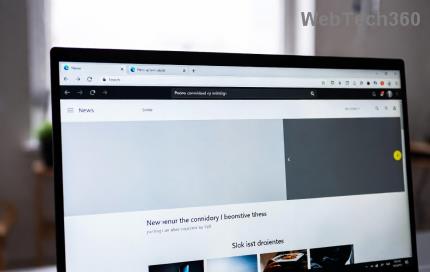Como adicionar widget de câmera no Samsung Galaxy

A atualização do One UI 6 permite que os usuários adicionem widgets de câmera em telefones Samsung Galaxy para personalizar como desejarem.
O novo Microsoft Edge baseado em Chromium apresenta o recurso Coleções , que deve substituir as guias de configuração de lado. Não importa se você está planejando férias, pesquisando, organizando um evento ou procurando ideias de presentes de Páscoa; você pode salvar facilmente guias e conteúdo online em diferentes coleções que são sincronizadas entre dispositivos. Leia este guia para saber mais sobre como usar coleções no Microsoft Edge:
Conteúdo
Como criar coleções no Microsoft Edge
Uma maneira de iniciar uma nova coleção é no submenu Coleções . Abra o Microsoft Edge e clique ou toque no botão Coleções no canto superior direito.

Acesse as coleções do Microsoft Edge
Como alternativa, você também pode usar o atalho de teclado Ctrl + Shift + Y ou clicar ou tocar no botão “Configurações e mais” e depois em Coleções .

Abra o submenu Coleções no menu Configurações e mais
Isso abre o submenu Coleções no lado direito da janela do Microsoft Edge. Se esta for a primeira vez que você acessa o recurso, pressione o botão Avançar na parte inferior algumas vezes para revisar como você pode usá-lo.

Pressione Próximo para ver como você pode usar as Coleções de Borda
Quando terminar, clique ou toque em uma das duas opções “Iniciar nova coleção” no submenu.
Pressione em Iniciar nova coleção
Isso cria uma Nova coleção que você pode renomear imediatamente no campo na parte superior do submenu Coleções .
DICA: Você também pode clicar ou tocar neste campo a qualquer momento para escolher um novo nome para sua coleção.

Renomeie a nova coleção para outra coisa
No entanto, se você estiver com pressa e quiser continuar de onde parou em outro dispositivo, também poderá iniciar uma nova coleção no Microsoft Edge clicando com o botão direito do mouse ou pressionando e segurando uma guia aberta para acessar uma cardápio. Em seguida, clique ou toque em “Adicionar todas as guias a uma nova coleção . ”

Iniciar uma nova coleção no menu contextual de uma guia Edge
Se você estiver usando esse método, o submenu Coleções será aberto e você poderá ver que o nome da nova coleção é a data atual.

Adicionar várias guias cria uma coleção com o nome da data em que você está
Você também pode usar o botão “Iniciar nova coleção” do menu contextual de um elemento para criar uma coleção com o nome da data atual. Para mais detalhes, leia os capítulos a seguir.
Como salvar páginas da Web em suas coleções do Microsoft Edge
Para adicionar uma página da Web a uma de suas coleções, clique ou toque em “Adicionar página atual” no submenu Coleções .

Adicione a página da Web à coleção atual
Se você quiser salvar a página em outra coleção, primeiro pressione o botão Voltar na parte superior para obter uma visão geral.

Pressione Voltar para abrir outra coleção
Em seguida, passe o mouse sobre uma coleção para revelar um sinal + (mais) . Clique ou toque nele para adicionar a página que está atualmente ativa a essa coleção.

Pressione o sinal de mais para adicionar a página atual a uma coleção
Outra opção é clicar com o botão direito do mouse ou pressionar e segurar dentro da página da web para abrir um menu contextual. Em seguida, vá para “Adicionar página às coleções” e clique ou toque em uma coleção existente ou inicie uma nova.

Adicionar página às Coleções a partir de seu menu contextual
A página é salva imediatamente e você pode ver sua visualização na coleção do Microsoft Edge.

A página é adicionada à sua coleção do Microsoft Edge
DICA: Você também pode adicionar sites e páginas da Web usados com frequência à barra de Favoritos no Microsoft Edge.
Como adicionar links, imagens e texto à sua coleção do Microsoft Edge
Adicionar outros itens é igualmente fácil, seja um link, uma imagem ou algum texto destacado. Basta clicar com o botão direito do mouse ou pressionar e segurar no elemento que deseja salvar, ir para “Adicionar às coleções ” e escolher onde deseja.

Adicionar uma imagem a uma coleção no Microsoft Edge
Como alternativa, você também pode abrir o submenu Coleções e arrastar e soltar a imagem, o link ou o texto realçado na coleção apropriada.

Arraste e solte o texto destacado em sua coleção
DICA: Você também pode usar o botão Adicionar nota para escrever seu próprio texto na coleção.

Use Adicionar nota para inserir seu próprio texto
Como gerenciar e excluir os itens em uma coleção
O Microsoft Edge permite personalizar e organizar as Coleções que você cria de acordo com suas preferências e prioridades. Para reordenar elementos em sua coleção, arraste-os e solte-os no local desejado.

Arraste e solte itens para outra posição em sua coleção
Clicar com o botão direito do mouse ou pressionar e segurar em um item salvo abre um menu contextual com várias opções. Use qualquer uma das opções disponíveis para acessar, editar ou copiar os dados. Se você terminou com esse item, clique ou toque em Excluir .

Excluir um item da sua coleção
Se você passar o mouse sobre um item de coleção, verá uma caixa de seleção no canto superior direito. Clique ou toque nele para verificá-lo e selecionar o(s) item(ns) desejado(s). Assim que você marca a caixa ao lado de um item, você obtém três ícones adicionais na parte superior de sua coleção, permitindo Copiar , Compartilhar e Excluir a seleção .

Decida o que fazer com sua(s) seleção(ões)
Como abrir, gerenciar, compartilhar e excluir coleções no Microsoft Edge
O Microsoft Edge oferece muitas opções quando se trata de suas coleções . Abra qualquer coleção e clique ou toque no botão “Compartilhamento e mais” (...) . Isso revela um menu que permite classificar, copiar e compartilhar suas ideias dessa coleção. Você também pode usar Abrir tudo para abrir cada item em sua própria guia dentro de uma nova janela do Microsoft Edge.

Opções disponíveis para sua coleção ativa
De volta à janela Coleções , você pode usar o botão Classificar (...) ao lado de “Iniciar nova coleção” para reorganizar Coleções existentes .
DICA: Você também pode arrastar e soltar uma coleção para outra posição, assim como explicamos com os itens no capítulo anterior.

Classifique suas coleções
Se você clicar com o botão direito do mouse ou pressionar e segurar em uma coleção, poderá acessar mais opções em seu menu contextual, incluindo Excluir coleção .

Excluir uma coleção de seu menu contextual
Passar o mouse sobre uma coleção revela uma caixa de seleção no canto superior direito. Use-o para selecionar as coleções que deseja excluir. Em seguida, clique ou toque em Excluir seleção na barra na parte superior.

Remova todas as coleções que você não precisa mais
Se você removeu a coleção errada, você pode desfazer sua alteração imediatamente.
Clique ou toque em Desfazer para restaurar sua coleção
NOTA: As coleções são apenas uma das maneiras de gerenciar suas guias no Microsoft Edge .
Como você está usando as coleções do Microsoft Edge?
O recurso Coleções é uma das principais razões pelas quais gostamos do novo Edge. Usamos muito quando pesquisamos nossos guias e, pessoalmente, gosto quando se trata de compras on-line. 🙂 E você? Você considera as Coleções úteis? Que usos você tem para eles? Deixe-nos saber na seção de comentários.
A atualização do One UI 6 permite que os usuários adicionem widgets de câmera em telefones Samsung Galaxy para personalizar como desejarem.
No artigo a seguir, apresentaremos as operações básicas para recuperar dados excluídos no Windows 7 com a ferramenta de suporte Recuva Portable. Com o Recuva Portable, você pode armazená-lo em qualquer USB conveniente e usá-lo sempre que precisar. A ferramenta é compacta, simples e fácil de usar, com alguns dos seguintes recursos:
Descubra tudo sobre o Paint no Windows 10: como usar sua interface, abrir e editar imagens, adicionar texto, formas, e muito mais. Dicas essenciais para otimizar seu uso do Paint.
Descubra onde está a Lixeira no Windows 10 e 11 e aprenda todas as maneiras de acessá-la, incluindo o acesso à pasta oculta $Recycle.Bin.
Descubra como gerenciar guias no Microsoft Edge como um profissional para aumentar sua produtividade. Feche abas, abra novas abas, atualize abas, etc.
Aprenda como controlar o volume no Windows 10 e Windows 11 com este guia abrangente. Descubra como ajustar o volume usando atalhos de teclado, controles no sistema e dispositivos externos.
Como abrir o Explorador de Arquivos no Windows 10 e Windows 11, ou Windows Explorer no Windows 7. Aqui estão todos os atalhos do Explorador de Arquivos.
Aprenda como iniciar o aplicativo Microsoft Paint no Windows 10 e 11 utilizando diferentes métodos, incluindo o comando mspaint.
Aprenda como mudar o tipo de conta de usuário padrão para administrador no Windows 10. Descubra 6 métodos eficazes para gerenciar contas de usuário.
Aprenda a gerenciar contas de usuário e grupos de usuários no Windows 10 usando a ferramenta Usuários e Grupos Locais (lusrmgr.msc).
Como criar um link para um arquivo, pasta ou biblioteca em seu computador Windows e enviá-lo para outras pessoas. Aprenda a copiar um caminho de arquivo como um link de forma eficaz.
Aprenda como alterar permissões de aplicativos no Windows 10, definindo quais aplicativos têm acesso a recursos como câmera e localização.
Aprenda a abrir o PowerShell no Windows 10 e Windows 11, inclusive como administrador. Dicas práticas e métodos eficientes para uso.
Como se conectar a um servidor FTP do Windows 10 usando o Explorador de Arquivos. Tutorial completo para gerenciar arquivos e pastas em um servidor FTP.
Aprenda a imprimir uma imagem grande como um pôster em várias páginas utilizando o Paint do Windows 10, de forma fácil e eficiente.
Cansado da tela branca do Microsoft Edge ao iniciar? Siga nosso guia passo a passo com soluções comprovadas, como limpar o cache, desativar extensões e muito mais, para restaurar a navegação fluida instantaneamente. Funciona no Windows 11/10!
Descubra os melhores jogos offline no Microsoft Edge! Explore joias escondidas como Surf, Paciência e muito mais para se divertir sem interrupções, mesmo sem internet. Perfeito para pausas rápidas e sessões prolongadas.
Cansado de temas do Rainmeter desalinhados no Microsoft Edge? Este guia definitivo resolve o erro de posicionamento de temas do Rainmeter no Microsoft Edge com soluções passo a passo, configurações e dicas para um alinhamento perfeito das sobreposições. Recupere a sua personalização perfeita!
Cansado do Microsoft Edge travando com o erro "Imagem Corrompida" no Windows 11? Descubra soluções comprovadas, passo a passo, como verificações SFC, reparos DISM e redefinições do Edge para voltar a ficar online rapidamente — sem necessidade de conhecimentos técnicos!
Está com problemas com o erro de configuração lado a lado do Microsoft Edge? Siga nossas soluções comprovadas, passo a passo, para resolvê-lo rapidamente e restaurar uma navegação tranquila. Sem necessidade de conhecimentos técnicos!
Está com dificuldades para resolver o erro do Gateway de Área de Trabalho Remota do Microsoft Edge? Descubra soluções passo a passo que funcionam nas versões mais recentes do Edge. Limpe o cache, redefina as configurações e muito mais — sem precisar de conhecimentos técnicos!
Cansado dos problemas com as configurações do Microsoft Edge Winaero Tweaker? Obtenha soluções permanentes para configurações que não são aplicadas, redefinições e ajustes que falham nas versões mais recentes do Edge. Guia passo a passo com capturas de tela para resolução rápida.
Está com dificuldades para acessar a barra lateral do Microsoft Edge em 2026? Descubra soluções passo a passo, desde reinicializações rápidas até redefinições avançadas, para recuperar sua barra lateral instantaneamente. Atualizado com os patches mais recentes do Edge para uma navegação perfeita.
Está com dificuldades para ativar o Isolamento de Núcleo do Microsoft Edge? Descubra soluções passo a passo para problemas com o Isolamento de Núcleo, incluindo ajustes na BIOS, atualizações de drivers e reparos do Windows para aumentar sua segurança instantaneamente.
Cansado de atrasos frustrantes? Aprenda como corrigir o erro de lentidão na pesquisa do Google no Microsoft Edge em 2026 com guias passo a passo comprovados. Restaure pesquisas fluidas no Google instantaneamente – atualizado para 2026!
Cansado da busca pausada do Microsoft Edge bloqueando suas pesquisas em abas? Obtenha soluções comprovadas, passo a passo, para reconstruir seu índice, acelerar o Edge e eliminar o erro de vez. Funciona nas versões mais recentes!
Está com problemas com o erro MSI 1722 ao instalar ou atualizar o Microsoft Edge no Windows 11? Siga nosso guia de solução de problemas com soluções simples e eficazes para que o Edge volte a funcionar perfeitamente. Sem necessidade de conhecimentos técnicos!
Está com dificuldades para centralizar os ícones do Microsoft Edge na barra de tarefas do TaskbarX? Descubra etapas comprovadas de solução de problemas para restaurar o alinhamento perfeito dos ícones na sua barra de tarefas do Windows. Inclui soluções rápidas, dicas avançadas e estratégias de prevenção.
Está com dificuldades com travamentos em jogos no Microsoft Edge VBS? Descubra os passos comprovados para corrigir o problema de travamento em jogos no Microsoft Edge VBS em 2026. Recupere o desempenho fluido em jogos no Edge com nosso guia especializado e atualizado. Aumente seu FPS agora mesmo!
Está com dificuldades para resolver o aviso de ataque HSTS no Microsoft Edge? Obtenha as melhores soluções de 2026 com guias passo a passo para solucionar esse alerta de segurança frustrante rapidamente. Limpe o cache, redefina as configurações e mantenha-se seguro!